Qual è il tuo sistema infettato da (3) Virus Mac?
Il sistema è stato infettato da (3) Virus è un messaggio che appare sui browser Mac sotto forma di una pagina web che potrebbe impedire la chiusura del browser. Questa è una truffa che mira a convincerti che il tuo Mac è minacciato e che devi chiamare un numero di supporto tecnico falso. Tali pagine vengono spesso visualizzate come risultato di reindirizzamenti del browser che possono essere causati se sul tuo Mac è installato un adware o un dirottatore del browser. Tali programmi indesiderati spesso generano annunci che possono portare a queste truffe o siti Web sospetti.
Il sistema è stato infettato da (3) Virus può essere rimosso se segui attentamente la guida sotto questo post.
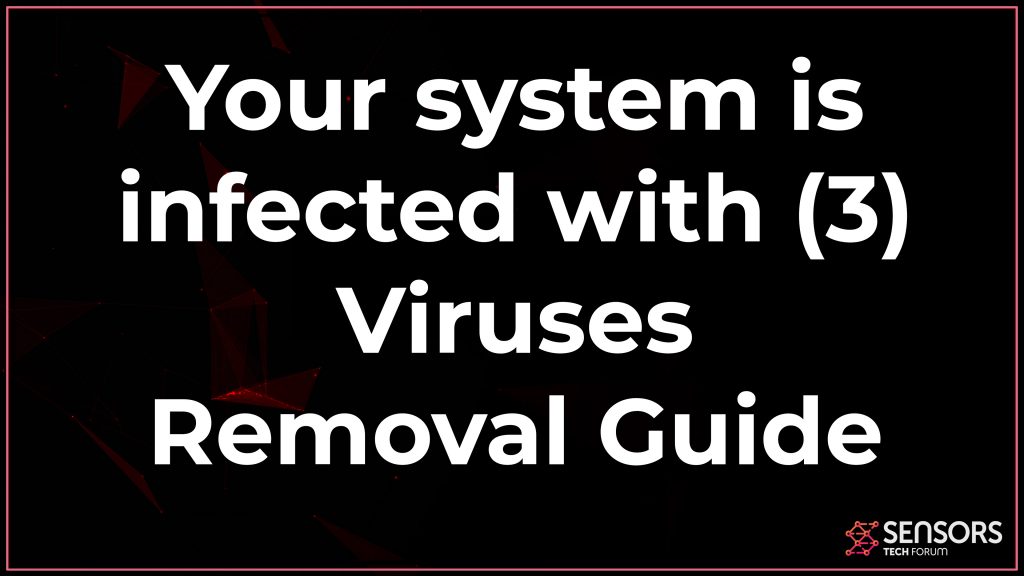
Il sistema è stato infettato da (3) Riepilogo dei virus
| Nome | Il sistema è stato infettato da (3) Virus |
| Tipo | Scam Mac / software indesiderato |
| breve descrizione | Una pagina che mira a farti chiamare i truffatori’ numero di supporto tecnico falso. |
| Sintomi | Ottieni un reindirizzamento a una pagina web, che mira a convincerti a chiamare 1-866-726-**** e ti spaventa la presenza di virus. |
| Metodo di distribuzione | Scarica bundle. Le pagine Web che possono pubblicizzare. A causa di un reindirizzamento del browser. |
| Detection Tool |
Verifica se il tuo macOS è stato interessato dal tuo sistema è infetto da (3) Virus
Scarica
Strumento di rimozione malware
|
Il sistema è stato infettato da (3) Virus – ulteriori analisi
Questa truffa non è qualcosa che non abbiamo mai visto prima. Infatti, ci sono molte truffe di supporto tecnico false simili di questo tipo per Mac:
- (3) I virus è stato rilevato sul vostro iPhone
- Il tuo Windows è stato infettato da (3) Virus pop-up
- Il sistema è infetto con (3) Virus (Variante di Windows).
- Il sistema operativo è stato infettato da Sierra (3) virus!
- Il tuo computer Windows è stato infettato da (4) Virus!
Tutte queste pagine hanno qualcosa in comune è che vogliono che tu chiami i truffatori’ numeri di supporto tecnico falsi o scaricare un programma di sicurezza canaglia. Tali programmi canaglia sono falsi ottimizzatori o app antivirus per Mac. Queste app false fingono che ci siano centinaia di virus rilevati sul tuo Mac, mentre in realtà potrebbe non essercene nemmeno uno. L'unica idea è spaventarti e farti pagare i soldi dei truffatori per telefono o acquistare la licenza per lo strumento antivirus della bufala. Entrambi costano centinaia di dollari e pagando, esponi le tue informazioni finanziarie a persone con precedenti penali.
Nel caso in cui vedi tali pagine, come il Il sistema è stato infettato da (3) Virus sul vostro Mac, questo è un possibile segno di avere un cosiddetto software indesiderato sul tuo computer. Ciò include adware o browser hijacker. Tale software viene in genere diffuso aggiungendolo al computer come extra opzionale a un'altra applicazione che potresti aver scaricato.
Se hai un file adware, potresti vedere molti annunci dei seguenti tipi, wile casualmente navigazione:
- Banners.
- Risultati di ricerca ad-supported.
- gli annunci di testo evidenziate.
- Pop-up.
- Reindirizza il browser.
Non solo questo, ma il Il sistema è stato infettato da (3) Virus la truffa potrebbe non essere l'unico rischio nel caso in cui vedi annunci. Queste promozioni potrebbero portarti a siti pericolosi che potrebbero rappresentare altri pericoli per il tuo Mac. Tali siti possono essere:
- Siti di sondaggi falsi.
- pagine di phishing, progettato per rubare le password.
- siti truffa.
- siti web virus.
Questo è il motivo principale per considerare di proteggere il tuo Mac il più velocemente possibile.
Il sistema è stato infettato da (3) Virus Rimozione dal Mac
“Il sistema è stato infettato da (3) Virus” può essere rimosso dal tuo Mac se rilevi ed elimini il software che lo sta causando la visualizzazione sul tuo computer. L'idea principale qui è di rilevare quali sono i componenti che causano tali reindirizzamenti. Una volta fatto, la guida alla rimozione di seguito può essere utilizzata per rimuovere queste fastidiose applicazioni. Se hai problemi a rilevare la causa di questa truffa, quindi gli esperti di sicurezza consigliano vivamente di assicurarsi di scaricare ed eseguire una scansione del computer, utilizzando anti-malware. Tale software professionale è specificamente progettato per eseguire la scansione per eliminare efficacemente questi programmi indesiderati e impedire che si ripresentino.
Passaggi da preparare prima della rimozione:
Prima di iniziare a seguire i passi di seguito, Essere informati che si deve prima fare le seguenti operazioni preliminari:
- Eseguire il backup dei file nel caso in cui il peggio accade.
- Assicurarsi di avere un dispositivo con queste istruzioni su standy.
- Armatevi di pazienza.
- 1. Cerca malware per Mac
- 2. Disinstallare le app rischiose
- 3. Pulisci i tuoi browser
Passo 1: Ricercare e rimuovere Il sistema è stato infettato da (3) File di virus dal tuo Mac
Quando si trovano ad affrontare problemi sul vostro Mac come un risultato di script e programmi indesiderati quali il sistema è stato infettato da (3) Virus, il modo consigliato di eliminare la minaccia è quello di utilizzare un programma anti-malware. SpyHunter per Mac offre funzionalità di sicurezza avanzate insieme ad altri moduli che miglioreranno la sicurezza del tuo Mac e la proteggeranno in futuro.

Guida rapida e semplice alla rimozione di video malware per Mac
Passo bonus: Come rendere il tuo Mac più veloce?
Le macchine Mac mantengono probabilmente il sistema operativo più veloce in circolazione. Ancora, I Mac a volte diventano lenti e lenti. La guida video di seguito esamina tutti i possibili problemi che possono portare il tuo Mac a essere più lento del solito, nonché tutti i passaggi che possono aiutarti a velocizzare il tuo Mac.
Passo 2: Disinstallare Il sistema è stato infettato da (3) I virus e rimuovere i file e gli oggetti correlati
1. Colpire il ⇧ + ⌘ + U chiavi per aprire Utilità. Un altro modo è fare clic su "Vai" e quindi su "Utilità", come l'immagine qui sotto mostra:

2. Trova Activity Monitor e fai doppio clic su di esso:

3. Nel sguardo Activity Monitor per eventuali processi sospetti, appartenenza o relative al vostro sistema è stato infettato con (3) Virus:


4. Clicca sul "Andare" nuovamente il pulsante, ma questa volta seleziona Applicazioni. Un altro modo è con i pulsanti ⇧+⌘+A.
5. Nel menu Applicazioni, cercare qualsiasi applicazione sospetto o un'applicazione con un nome, simile o identico al sistema è infetto con (3) Virus. Se lo trovate, fare clic con il tasto destro sull'app e selezionare "Sposta nel cestino".

6. Selezionare conti, dopo di che cliccare sul elementi di login preferenza. Il Mac ti mostrerà un elenco di elementi che si avvia automaticamente quando si accede. Cercare eventuali applicazioni sospette identico o simile al vostro sistema è stato infettato da (3) Virus. Seleziona l'app di cui vuoi interrompere l'esecuzione automatica, quindi seleziona su Meno (“-“) icona per nasconderlo.
7. Rimuovi manualmente eventuali file rimanenti che potrebbero essere correlati a questa minaccia seguendo i passaggi secondari di seguito:
- Vai a mirino.
- Nella barra di ricerca digitare il nome della app che si desidera rimuovere.
- Al di sopra della barra di ricerca cambiare i due menu a tendina per "File di sistema" e "Sono inclusi" in modo che è possibile vedere tutti i file associati con l'applicazione che si desidera rimuovere. Tenete a mente che alcuni dei file non possono essere correlati al app in modo da essere molto attenti che i file si elimina.
- Se tutti i file sono correlati, tenere il ⌘ + A per selezionare loro e poi li di auto "Trash".
Nel caso in cui non è possibile rimuovere Il sistema è stato infettato da (3) I virus via Passo 1 sopra:
Nel caso in cui non è possibile trovare i file dei virus e gli oggetti nelle applicazioni o altri luoghi che abbiamo sopra riportati, si può cercare manualmente per loro nelle Biblioteche del Mac. Ma prima di fare questo, si prega di leggere il disclaimer qui sotto:
1. Clicca su "Andare" e poi "Vai alla cartella" come mostrato sotto:

2. Digitare "/Library / LauchAgents /" e fai clic su Ok:

3. Eliminare tutti i file dei virus che hanno simili o lo stesso nome, il sistema è stato infettato da (3) Virus. Se credete che ci sia tale file non, non eliminare nulla.

È possibile ripetere la stessa procedura con le seguenti altre directory Biblioteca:
→ ~ / Library / LaunchAgents
/Library / LaunchDaemons
Mancia: ~ è lì apposta, perché porta a più LaunchAgents.
Passo 3: Rimuovere Il sistema è stato infettato da (3) I virus - estensioni correlati da Safari / Cromo / Firefox









Il sistema è stato infettato da (3) Viruses-FAQ
Qual è il tuo sistema è infetto (3) Virus sul tuo Mac?
Il tuo sistema è infetto (3) La minaccia dei virus è probabilmente un'app potenzialmente indesiderata. C'è anche una possibilità a cui potrebbe essere correlato Malware per Mac. Se è così, tali app tendono a rallentare in modo significativo il tuo Mac e visualizzare annunci pubblicitari. Potrebbero anche utilizzare cookie e altri tracker per ottenere informazioni di navigazione dai browser web installati sul tuo Mac.
I Mac possono prendere virus?
Sì. Tanto quanto qualsiasi altro dispositivo, I computer Apple ricevono malware. I dispositivi Apple potrebbero non essere un bersaglio frequente il malware autori, ma stai certo che quasi tutti i dispositivi Apple possono essere infettati da una minaccia.
Quali tipi di minacce esistono per Mac?
Secondo la maggior parte dei ricercatori di malware ed esperti di sicurezza informatica, il tipi di minacce che attualmente possono infettare il tuo Mac possono essere programmi antivirus non autorizzati, adware o dirottatori (PUP), Cavalli di Troia, ransomware e malware crittografico.
Cosa fare se ho un virus Mac, Like Your system is infected with (3) Virus?
Niente panico! Puoi sbarazzarti facilmente della maggior parte delle minacce Mac isolandole prima e poi rimuovendole. Un modo consigliato per farlo è utilizzare un fornitore affidabile software di rimozione malware che può occuparsi della rimozione automaticamente per te.
Esistono molte app anti-malware per Mac tra cui puoi scegliere. SpyHunter per Mac è una delle app anti-malware per Mac consigliate, che può eseguire la scansione gratuitamente e rilevare eventuali virus. Ciò consente di risparmiare tempo per la rimozione manuale che altrimenti sarebbe necessario eseguire.
How to Secure My Data from Your system is infected with (3) Virus?
Con poche semplici azioni. Innanzitutto, è imperativo seguire questi passaggi:
Passo 1: Trova un computer sicuro e collegalo a un'altra rete, non quello in cui è stato infettato il tuo Mac.
Passo 2: Cambiare tutte le password, a partire dalle password della posta elettronica.
Passo 3: consentire autenticazione a due fattori per la protezione dei tuoi account importanti.
Passo 4: Chiama la tua banca a modificare i dati della carta di credito (codice segreto, eccetera) se hai salvato la tua carta di credito per lo shopping online o hai svolto attività online con la tua carta.
Passo 5: Assicurati che chiama il tuo ISP (Provider o operatore Internet) e chiedi loro di cambiare il tuo indirizzo IP.
Passo 6: Cambia il tuo Password Wi-Fi.
Passo 7: (Opzionale): Assicurati di scansionare tutti i dispositivi collegati alla tua rete alla ricerca di virus e ripeti questi passaggi per loro se sono interessati.
Passo 8: Installa anti-malware software con protezione in tempo reale su ogni dispositivo che hai.
Passo 9: Cerca di non scaricare software da siti di cui non sai nulla e stai alla larga siti web di bassa reputazione generalmente.
Se segui queste raccomandazioni, la tua rete e i dispositivi Apple diventeranno significativamente più sicuri contro qualsiasi minaccia o software invasivo delle informazioni e saranno privi di virus e protetti anche in futuro.
Altri suggerimenti che puoi trovare sul nostro Sezione Virus MacOS, dove puoi anche porre domande e commentare i tuoi problemi con il Mac.
Informazioni su Il tuo sistema è stato infettato da (3) Ricerca sui virus
I contenuti che pubblichiamo su SensorsTechForum.com, questo Il tuo sistema è infetto da (3) Guida alla rimozione dei virus inclusa, è il risultato di ricerche approfondite, duro lavoro e la dedizione del nostro team per aiutarti a rimuovere il problema specifico di macOS.
Come abbiamo condotto la ricerca sul tuo sistema è stato infettato? (3) Virus?
Si prega di notare che la nostra ricerca si basa su un'indagine indipendente. Siamo in contatto con ricercatori di sicurezza indipendenti, grazie al quale riceviamo aggiornamenti quotidiani sulle ultime definizioni di malware, compresi i vari tipi di minacce per Mac, in particolare adware e app potenzialmente indesiderate (soddisfatto).
Inoltre, la ricerca dietro il tuo sistema è infetto da (3) La minaccia dei virus è supportata da VirusTotal.
Per comprendere meglio la minaccia rappresentata dal malware per Mac, si prega di fare riferimento ai seguenti articoli che forniscono dettagli informati.




Heb guarda zo”n banner anche pop-up incontrato 3 in 5 virussen en wil die kwijt. Verschijnt rechtsonder op het scherm en komt zo af en toe in beeld en dan klik ik weg. hoe krijg ik die voorgoed weg?